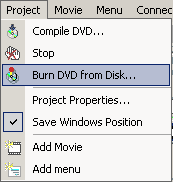
Menuen: Project - Burn DVD from disk
Dette er det sidste skridt i fremstillingsprocessen af en DVD.
Når vores DVD projekt er blevet kompileret, har vi en samling filer, som DVD-lab har gjort klar til dig i den mappe, som du har fastsat som output mappe under kompilerings processen. På dette tidspunkt skal DVD udvikleren tage stilling til, hvordan disse filer omdannes til en "master disk". Du kan nu benytte DVD-lab's indbyggede brændings modul eller et andet DVD optage software, som du er bekendt med, fx Nero, Prassi, Gear etc...
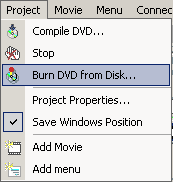
Sædvanligvis følger der noget software med din DVD-R/DVD+R brænder, som kan være bedre optimeret til netop dette drev. DVD-lab's brændings modul, er en standard ASPI skrivnings program, men begge burde fungere lige godt, hvis vi lever i den ideelle verden.
![]() DVD-lab
brænder vinduet
DVD-lab
brænder vinduet
Brændingsenheden "DVD-lab Disc record" bliver automatisk løsgjort. Det indebærer at modulet afvikles uafhængigt af DVD-lab - du kan lukke DVD-lab og brændingen il fortsætte.
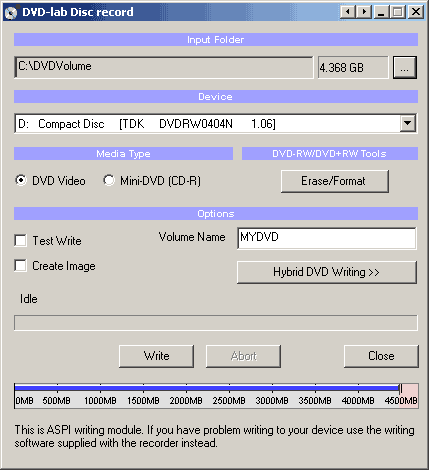
Her er nogle af indstillings valgmulighederne i DVD-lab brænding vinduet.
Mappen med filerne der skal brændes (Input Folder) - er den samme som kompilerings output mappen. Dvs. den mappe, hvor undermapperne VIDEO_TS og AUDIO_TS formodes at være.
Det DVD optage udstyr som du vil skrive til, præsenteret sådan som din computers styresystem genkender det.
Indstil om du vil brænde en DVD Video eller Mini-DVD.
Mini-DVD er formateret som en DVD, men brændt på en
CD-R. Det er klart, at du kan have langt mindre data på en CD-R (ca 700
MB) end en DVD (4.3 GB)
![]()
Størrelses indikatoren i bunden kan hjælpe dig med at fastslå, hvor
megen data du kan optage på disken. Dy skal holde dig under det røde
område.
![]()
Obs: Om end du kan afspille en CD-R på en computer er det ikke alle selvstændige afspillere der bruge en Mini-DVD. Faktisk er dette format ikke understøttet officielt. Grunden er at en Cd'er har en langt mindre datatæthed så for at kunne afspille de høje DVD bitrater, skal de køre meget hurtigere rundt end på en DVD. Ikke alle DVD drev er bygget til dette, så funktionaliteten til at afspille DVD filer fra en CD er simpelthen slået fra. En lang række asiatiske eller om-mærkede asiatiske USA modeller af afspillere benytter et normalt PC type DVD drev, som tillader en hurtigt roterende CD.
En genskrivbar DVD-RW skal formateres, hvis den har været brugt før - hertil kan du benytte knappen "Erase/Format". De sædvanlige DVD-R medier skal ikke formateres inden brug.
Både DVD-RW ogd +RW behøver at blive færdiggjort efter skrivning. Det kan tage ret lang tid på et RW medie. Du bør ikke blive utålmodig. Når DVD'en er ved at blive færdiggjort, kan du allerede starte med at anvende computeren til lettere opgaver.
![]() Afkrydsningsfeltet
test skriv (Test Write)
Afkrydsningsfeltet
test skriv (Test Write)
Benyt denne mulighed ved at afkrydse i feltet Test Write for at få
DVD-lab til at foretage en prøve skrivning til DVD. Denne mulighed
skriver ikke noget på dit medie eller din harddisk, det gennemgår
snarere processen for sikre, at al indhold og menuer i DVD projektet er
korrekt forberedt og defineret.
![]() Enhedens
navn (Volume Name)
Enhedens
navn (Volume Name)
Du kan her anføre et navn for DVD mediet, som vil blive vist når
den optræder det visesi et computer drev. Navnet ignoreres på en
selvstændig DVD afspiller.
![]() Afkrydsningsfeltet
opret image (Create Image)
Afkrydsningsfeltet
opret image (Create Image)
Du kan oprette et image på harddisken i stedet for at brænde et
medie. Herved oprettes en stor IMG fil. En sådan IMG fil kan anvendes af
en række tredje parts brænder software til at lave kopier af DVD'en lige
så mange gange som du ønsker, og hvornår du ønsker det. Noget software
vil se efter et ISO filnavn i stedet; i så fald omdøber du bare filen
til en .ISO endelse. Denne metode har den fordel at den er hurtig, fordi
DVD billedet ligger helt klar på dit harddisk, så er det alene op til
hastigheden på din brænder hvor hurtigt brændingen foregår.
![]() Hybrid
DVD skrivning (Hybrid DVD Writing)
Hybrid
DVD skrivning (Hybrid DVD Writing)
Du kan tilføje yderligere filer og mapper på din DVD master disk ved
hjælp af muligheden for hybrid DVD skrivning. Denne mulighed vil
installerer et alternativt filsystem på DVD masteren kaldet et ISO
filsystem. ISO formatet er det samme som en standard CD benytter,
hvorimod DVD video anvender UDF/ISO. Det er fuldstændigt "lovligt"
derved, at DVD afspilleren ikke tager notits af indholdet i ISO
filsystemet, den ser kun efter UDF filsystemet.
Det har overhovedet ingen betydning hvilket indhold eller hvilken natur
disse filer har. Det er bare filer, ikke Windows eller Mac eller Linux
filer, blot filer. Da de er optaget indefor ISO filsystemets område, er
de alene tilgængelige på en computer med et DVDv drev. Hermed tilbydes
DVD-lab brugeren nogle kreative muligheder for at inkludere bonus
materiale, som vil være tilgængeligt på en computer uanset operativ
system, blot det understøtter et DVD drev.
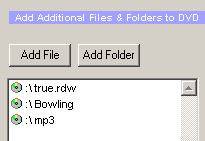
Du kan fx oprette et autorun projekt med Multimedia Builder og indspille det på en DVD som en særlig "feature", når DVD'en anvendes på en PC. HTML baseret indhold kan ligeledes placeres her, du skal bare sikre dig at gøre dine brugere opmærksomme på, hvor de kan finde HTML start siden (fx index.html).
Obs.: Den plads der benyttes af den hybride DVD skrivnings funktion tæller med ved opgørelsen af den samlede projekt plads. Du kan kun benytte den plads der er til rådighed på en DVD (4, 7 GB), og muligheden med hybrid skrivning benytter noget af denne plads. Du må derfor selv regne ud for at være sikker på, at du har den ekstra plads til rådighed, som denne mulighed lægger beslag på.
![]() Skriv
knappen (Write)
Skriv
knappen (Write)
Som du formoder, tryk på denne knap for at begynde skrivning til
din DVD (brændingsprocessen).
Obs.: Det kan ikke anbefales at udføre nogle krævende opgaver på computeren samtidig med at DVD'en skrives. Skrivning eller læsning til harddisken kan let ødelægge din DVD-R.
Tillykke - Nu er det op til dig selv at glæde dig over din DVD.